Traducción de la guía de FamilyGuy
Es la traducción al español de la guía de FamilyGuy sobre ripear GD-Roms hecha por Haukka
Vamos a la carga con la cosa que se alarga!
I.Material requerido (Asterisco representa necesidad si tenias un disco CDDA)
Hardware:
-Sega Dreamcast
-Adaptador BBA
-Destornillador fino Philips
-Un trozo de cinta adhesiva
-Un cable de red cruzado
-Un GD-R de distribución (Sonic Adventure dice funcionar bien)
-Como mínimo un CD-R * y otro CD-R* o CD-RW*
Software:
-DC Load IP
-Prototipo GD-R
-=-Juego de distribución (Tiene que ser de los de una pista de datos)
-Disco trampa*
-CloneCD*
-Dummy.exe, gdinfo_FG.exe,*
-CDRecord*
-GDrRipping.rar (Podéis encontrarlo en los links de Neoblast)
II.Abriendo la Dreamcast
A)Desatornillando
Removed el módem de serie (O el BBA si lo tenéis puesto) y quitad los cuatro tornillos de la parte inferior de la Dreamcast.
B)Sujetando
Dadle la vuelta a la Dreamcast, y buscad la patilla que indica si está abierta o cerrada. Está en la parte derecha de la Dreamcast.
Coged un pequeño, pero largo trozo de cinta adhesiva y usadlo para sostener la patilla de modo que la Dreamcast crea que está siempre cerrada.
III.Ripeando un GD-Rom de sólo datos
A)DC-Load IP
Sin colocar aún la parte superior de la carcasa de Dreamcast, colocad el adaptador BBA, así como los cables de alimentación y vídeo. Y no os olvidéis del cable de red al PC. Hecho esto, colocad el disco con el DC-Load IP.
En la pantalla veréis una pantalla (Valga la redundancia) negra con un mensaje de espera.
Cuando la veáis ya podréis quitar una parte de la cinta adhesiva, para que Dreamcast piense que está abierta.
B)Colocando el disco de una pista de distribución
En el tutorial se ha usado el Resident Evil 3 Nemesis NTSC. Colocad el disco que sea (Que cumpla con los requisitos antes mencionados) y volved a poner la cinta (Para que Dreamcast crea que está cerrada)
Cuando el disco gire, nos vamos al programa de Dreamcast Backup Utility. Nos vamos a "Tools" y le damos a "Connect". Se mostrará una lista de pistas.
Si se muestran más de tres pistas, significa que has elegido un GD-Rom CDDA (Nada más que un GD-Rom con pistas de audio), buscad más discos hasta que encontréis el que sólo tiene tres, Sonic Adventure funciona bien.
Mientras haya tres pistas, y la longitud de la tercera sea de 504150 sectores, funcionará. Ahora mantened esa pantalla del programa hasta que la Dreamcast deje de girar.
C)Descargando la pista de datos
Cuando tengas las tres pistas en pantalla, cambia el juego de distribución por tu prototipo de GD-Rom. Cuando esté insertado, marcad la pista 3, y haced clic en Tools/Download. El proceso de descarga comenzará entonces ^^.
Cuando la descarga se termine, tendréis el backup de vuestro disco prototipo terminado. La información de pistas que tendréis será la del disco de distribución (El que insertasteis antes del prototipo) así que si queréis saber la verdadera información usad gdinfo_FG.exe, arrastrando y soltando sobre él la ISO de la pista 3 que tenéis. Eso os ayudará a hacer el la imagen de disco Self-boot. Como hay muchos buenos tutoriales de eso, no lo discutiremos aquí.
IV. Ripeando un GD-ROM CDDA
A) Reconocimiento del CDDA y extracción del TOC
Si habéis encontrado algún error en la extracción de la tercera pista, puede ser por dos causas:
-La distribución que usasteis no tenía una tercera pista con longitud 504150. Para prevenir esto, intentad buscar una distribución de sólo tres pistas. El primer sector de la pista tres deberá ser siempre 45150.
-El otro caso puede ser que usasteis un prototipo CDDA. En ese caso necesitaréis crear un "disco trampa" que imite la estructura de pistas de los prototipos. -=FamilyGuy=- fue pionero en este método con Dreamcast, basándose en la técnica de Yursoft para ripear GD-Roms con una unidad DVD, así que todos los créditos van para ellos por encontrar la forma de crear un disco trampa para Dreamcast. Necesitaréis los 16 primeros sectores de la tercera pista, ¡Así que no borréis lo que habéis conseguido extraer hasta que falló!.
Ejecutad gdinfo_FG.exe en la ISO incompleta de la pista 3 (Arrastrar y soltar) y os saldrá un archivo llamado "game info.txt" Cuando esté hecho, abrid el archivo y anotad la información del sector TOC del medio.
gdinfo_FG.exe es una aplicación muy básica que quizás no funcione en carpetas de nombre largo, así que metedlo, por ejemplo, en C:\Midisco
B)Construyendo el disco trampa
Cuando tengas esa información, será hora de analizarla. Todas las pistas tienen un formato como éste:
Track N : Start LBA X , End LBA Y, ctrl 0xZ
(Pista N: Empieza LBA X, acaba LBA Y, ctrl 0xZ)
Siendo N el número de pista, X el valor de comienzo LBA, Y el valor de fin LBA, y Z el tipo de pista, es decir, 4 para datos y 0 para audio.
1-MSINFO
Para quemar nuestro disco trampa, usaremos una herramienta llamada cdrecord, un pequeño y poderoso programa de CD con una interfaz de línea de comandos.
Como será un poco duro para los no experimentados, vamos a explicarlo todo claramente. ^^
Para poder usar CDRecord, necesitamos saber la dirección de nuestra grabadora. Eso es muy sencillo, ejecutad el archivo llamado scanbus.dat y buscad la dirección (con formato x.x.x, por ejemplo, 1.0.0) que corresponda a nuestra grabadora.
Cuando tengáis la dirección, sólo tenéis que abrir el archivo llamado TrapIt.bat con el bloc de notas y cambiar donde dice "-dev=x,x,x" para que esté la dirección de la grabadora.
2-La calculadora de tamaño de pista
Para facilitar la tarea de crear un disco trampa a los que saben poco sobre las tecnologías CD, el colega FamilyGuy ha creado una hoja de datos de Excel que calcula los parámetros necesarios del tamaño del archivo que necesitamos para imitar las pistas del GD-R. Podemos acceder a ella online mediante
http://familyguy.php0h.com/calculator/
Cuando la abráis, sólo tenéis que llenar los datos de First LBA (Primer LBA), y TrackType-NextTrackType (tipo de pista-siguiente tipo de pista) con los datos apropiados de comienzo de la pista y los datos de la pista y la siguiente (por ejemplo, "data-data", "audio-data", "audio-audio", o bien "data-audio"). toda la primera sesión será imitada por una sola pista, llamada "session1.bin".
3.TrapIt!!! (En castizo: ¡¡¡Atrapémoslo!!!)
Ahora abrid el archivo llamado Trapit.bat [b]con el bloc de notas[/b] y modificad la parte que dice ***Creating Dummy Files*** con los datos que se correspondan para vuestro número de pistas y tamaño (Para la última pista, siempre usaremos el número 614400) y ahora modificad la parte que dice ***BurningTrapDisc*** para que se grabe correctamente.
La parte "dummy" funciona así:
dummy track##.raw/bin {SizeInBytes}
(dummy pista##.raw/bin {tamaño en bytes})
La parte "Record" funciona así:
cdrecord –dev=x,x,x –dao –data {data tracks name} –audio {audio tracks name} –data {Last data track name}
(cdrecord -dev x,x,x -dao -data {nombres de las pistas de datos} -audio {nombres de las pistas de audio} -data {nombre de la ultima pista de datos})
Ahora sí, guardad y cerrad el archivo trapit.bat, y ejecutadlo. Esperad hasta que el proceso de grabado se acabe.
4-Verificando, clonando y hackeando
Ahora que vuestro disco trampa se ha grabado (Que vuestro trabajo os ha costado) querréis verificar si ha funcionado. Para ello abrís el CloneCD y clicad en Creación de Imagen, elegid donde habéis insertado el disco trampa y comprobad que todo está bien en la información CD TOC que os muestra CloneCD. Si todo está bien (que debería, si no tendréis que rehacerlo, jajaja), haced una imagen de él.
Cuando la hayáis hecho, abrid el archivo .ccd con el bloc de notas, id a donde dice "Entry2" y cambiad los valores Pmin, Psec, PFrame y PLBA para que sean como éstos:
PMin=122
PSec=4
PFrame=00
PLBA=549150
Ahora grabad el disco con CloneCD en un CD-R (Dreamcasts normales no pueden leer los CD-RW, no lo olvidéis), y si CloneCD os dice algo sobre mantener las pistas ilegales, vosotros le decís que las mantenga.
Ahora volved al paso de Ripear GD-R de sólo datos (Arriba del todo xD) y ripead todas las pistas del GD-R, pero empezando en la segunda pista, que imita la tercera pista del GD-R.
V. Conclusión
Esperamos que hayáis encontrado esta pequeña guía útil, estuvimos algo de tiempo perfeccionando esta técnica y esperamos que será útil para todos aquellos que quieran ripear su BETA CDDA en GD-R.
-=FamilyGuy=- y Dot50Cal







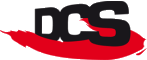
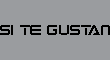


No hay comentarios.